- 1. rész: Az App Store működésképtelenségének elhárítása ki- és újra bejelentkezéssel
- 2. rész: Újraindítással nem működő App Store elhárítása
- 3. rész: A nem működő App Store elhárítása a FoneLab iOS rendszer-helyreállítással
- 4. rész: Az App Store működésképtelenségének elhárítása a hálózati beállítások visszaállításával
- 5. rész. GYIK a nem működő App Store-ról
Adatok helyreállítása az iPhone készülékről a számítógépre egyszerűen.
A nem működő Apple App Store javítása legjobb módszerekkel
 Frissítve: Lisa Ou / 27. március 2024. 09:30
Frissítve: Lisa Ou / 27. március 2024. 09:30Miért nem működik az App Store-om? Szeretnék telepíteni egy népszerű mobiljátékot, de amikor megpróbáltam megszerezni, az App Store hibásan működött, és most már nem működik. Van valakinek ötlete, hogy miért történik ilyesmi? Ha igen, akkor remélem, tud ajánlani néhány iránymutatást is, amellyel megoldhatom a problémát. A segítséged sokat jelentene nekem. Előre is köszönöm!
Normális, ha időről időre problémákkal szembesülünk az eszközökön. Tehát, ha az App Store hirtelen nem működik, ne frusztrálja magát túlságosan. Különböző helyzetek okozhatták ezt a problémát, ezért többféle megoldást is találhat a megoldására. Előfordulhat, hogy az App Store nem működik az eszközén rossz internetkapcsolat, hibák, hibák, elavult iOS, rendszerproblémák stb. miatt.
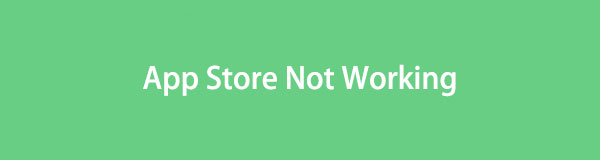
Ettől függetlenül nem kell stresszelnie magát, mivel ez a cikk már mindent elkészített, amire szüksége van. Csak böngésznie kell az alábbi részleteket, és követnie kell a megadott eljárásokat. Ezután az App Store újra működik. Emellett a többi módszer más problémákat is orvosol, és még előnyösebbé teszi azokat. Ennek ellenére kérjük, lépjen a következő részekre.

Útmutató
- 1. rész: Az App Store működésképtelenségének elhárítása ki- és újra bejelentkezéssel
- 2. rész: Újraindítással nem működő App Store elhárítása
- 3. rész: A nem működő App Store elhárítása a FoneLab iOS rendszer-helyreállítással
- 4. rész: Az App Store működésképtelenségének elhárítása a hálózati beállítások visszaállításával
- 5. rész. GYIK a nem működő App Store-ról
1. rész: Az App Store működésképtelenségének elhárítása ki- és újra bejelentkezéssel
Az Apple-fiókból való ki- és bejelentkezés az első próbálkozás, amikor az App Store nem működik. Ennek az az oka, hogy ezzel frissíti a kapcsolatot az áruház szervereivel. Ezért, ha új kapcsolatot hoz létre a fiókjába való ismételt bejelentkezéssel, eltűnhetnek azok a problémák, amelyek miatt az App Store nem működik. Ezenkívül visszaállítja a korábbi gyorsítótárakat és beállításokat, mindent felfrissít, és optimalizálja a teljesítményét, amikor újra bejelentkezik.
Utánozza az alatta található kényelmes útmutatót, hogy ki- és újra bejelentkezve javítsa ki, hogy az App Store nem működik iPaden vagy más eszközökön:
1 lépésNyissa meg Apple készülékét App Store, majd válassza ki profilját a jobb felső sarokban. Ezután lépjen az alsó képernyőre, majd válassza ki a Kijelentkezés lehetőség a kijelentkezésre.
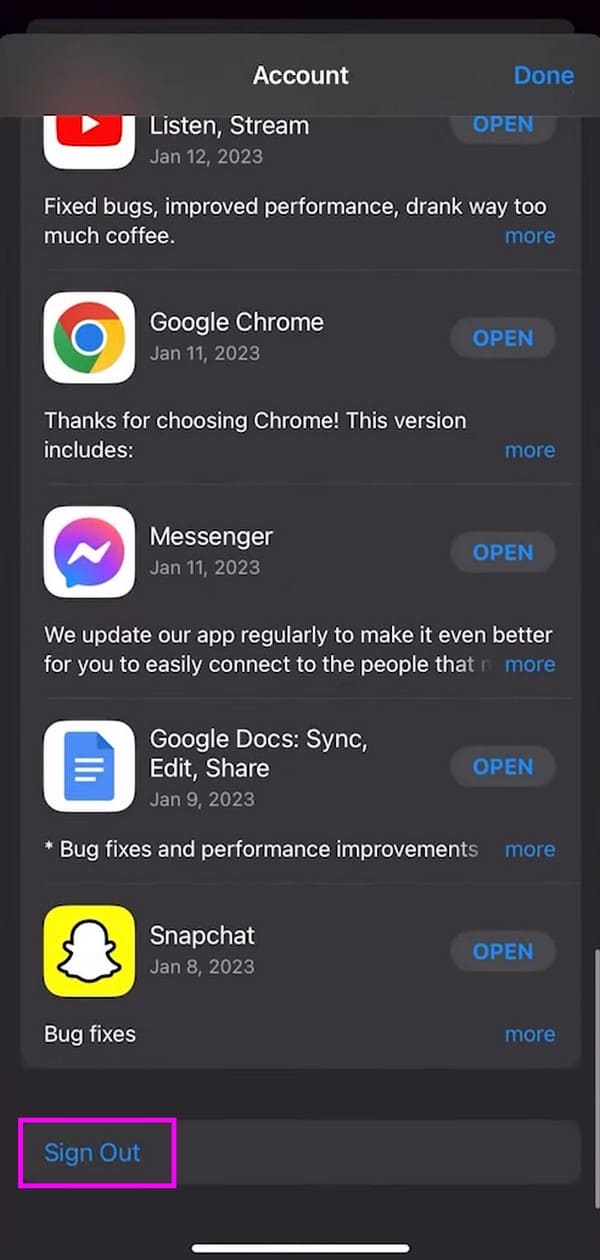
2 lépésMiután kijelentkezett, lépjen újra az App Store fő felületére, és érintse meg a profil ikonra. Ezután írja be bejelentkezési adatait a megfelelő mezőkbe, és nyomja meg a gombot Bejelentkezés részben megadott elérhetőségeken.
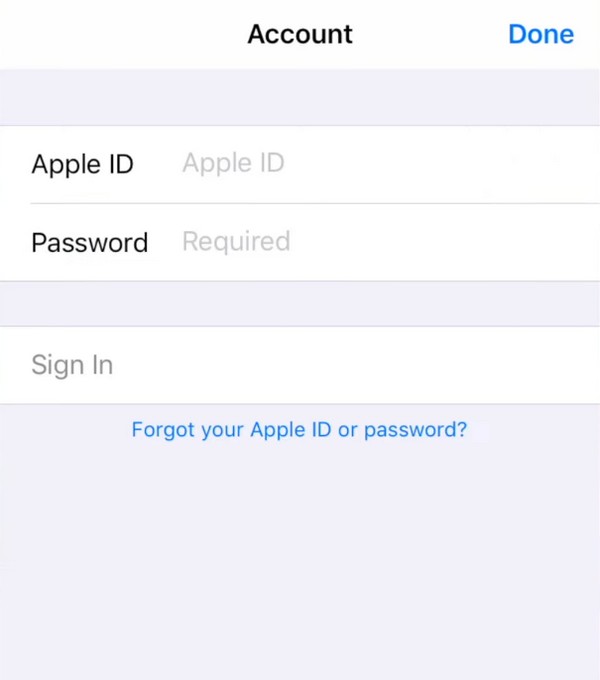
A FoneLab lehetővé teszi iPhone / iPad / iPod rögzítését DFU módból, helyreállítási módból, Apple logóból, fejhallgató módból stb. Normál állapotba adatvesztés nélkül.
- Javítsa ki a letiltott iOS-rendszerrel kapcsolatos problémákat.
- Adatok kinyerése letiltott iOS-eszközökről adatvesztés nélkül.
- Ez biztonságos és könnyen használható.
2. rész: Újraindítással nem működő App Store elhárítása
Az eszköz számos problémája egyszerű újraindítással orvosolható. Ez a kezdeti folyamatok közé tartozik, amikor egy alkalmazás, funkció vagy bármi meghibásodik az iPhone-on, iPaden stb. Ezen túlmenően nem teszi veszélybe az eszközt, és bármikor elvégezhető az eszközön. A folyamatnak nulla tanulási görbéje is van, így ez az egyik legkényelmesebb eljárás a nem működő App Store-ok vagy egyéb problémák javítására az Apple-eszközökön.
Tartsa szem előtt az alábbi, felhasználó-orientált lépéseket indítsa újra az iPhone-ot az iPhone-on vagy más eszközökön nem működő App Store javításához.
Az iPhone újraindítása Home gomb nélkül: Tartsa lenyomva az iPhone egyik hangerőszabályzó gombját és a bekapcsológombot, majd húzza jobbra a csúszkát, amikor megjelenik. Kikapcsolás után csak a bekapcsológombot tartsa lenyomva az eszköz újraindításához.
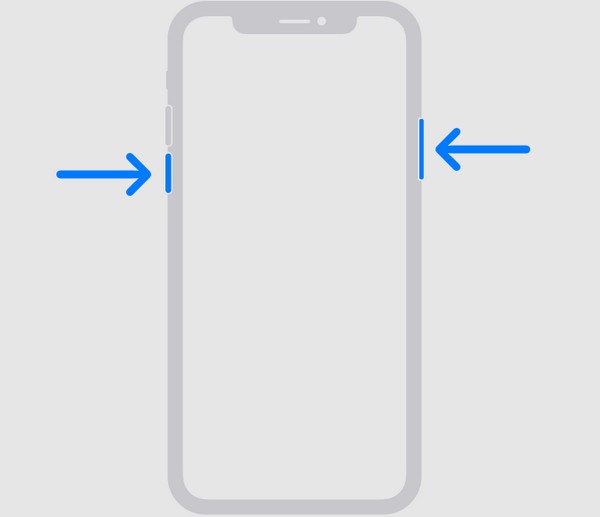
Az iPhone újraindítása a Kezdőlap gombbal: Nyomja meg másodpercig az iPhone bekapcsológombját, és kövesse a csúszkát, amint megjelenik a képernyőn. Ezután várja meg, amíg rövid időn belül leáll, és nyomja meg ugyanazt a gombot az eszköz újraindításához.
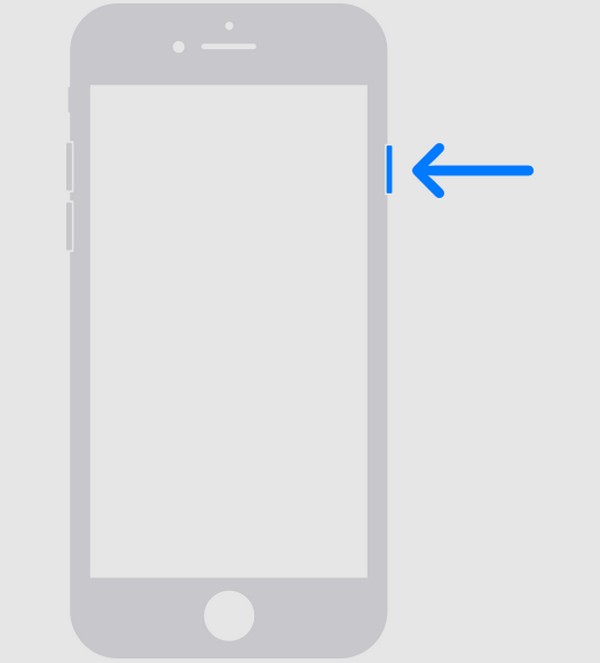
Ez a folyamat és az előző az első lépések, amikor az App Store hibásan működik. Ezért várja el, hogy csak az egyszerű problémákat oldja meg, például hibákat, összeomlásokat, hibákat stb. A következő eszköz használata azonban javasolt, ha az eszköz vagy az App Store probléma összetettebb.
3. rész: A nem működő App Store elhárítása a FoneLab iOS rendszer-helyreállítással
Közben ismerkedj meg FoneLab iOS rendszer-helyreállítás, mivel mostantól és mindvégig előnyös lehet iOS vagy iPadOS készüléke számára. Ha használja ennek az eszköznek a javítási funkcióját, az eszközzel vagy az App Store-ral kapcsolatos probléma perceken belül azonnal megszűnik. Ez nem csak a nagy sikeraránynak köszönhető, hanem a felhasználó-orientált kijelzőnek is. Amint a program elindul az asztalon, megjelennek a szolgáltatások, leírások és opciók.
A FoneLab lehetővé teszi iPhone / iPad / iPod rögzítését DFU módból, helyreállítási módból, Apple logóból, fejhallgató módból stb. Normál állapotba adatvesztés nélkül.
- Javítsa ki a letiltott iOS-rendszerrel kapcsolatos problémákat.
- Adatok kinyerése letiltott iOS-eszközökről adatvesztés nélkül.
- Ez biztonságos és könnyen használható.
Akár haladó tudással rendelkezel, akár kezdő vagy, garantáljuk, hogy a lépések nem lesznek bonyolultak. Minden egyszerű lesz, ezért csak a megfelelő eljárást kell helyesen végrehajtania, és az App Store-probléma megoldódik. Ezen kívül használhatja a FoneLab iOS rendszer-helyreállítást egyéb rendszerhibák javítása, mint például a betöltési képernyőn való elakadás, a frissítések ellenőrzése, az aktiválásra várás, a szolgáltatás hiánya stb.
Határozza meg az alatta lévő stresszmentes folyamatot, mint egy olyan iPhone vagy iPad készülék javításának modelljét, amely nem működik a készülékkel. FoneLab iOS rendszer-helyreállítás:
1 lépésLépjen be a FoneLab iOS System Recovery főoldalára, majd válassza a lehetőséget ingyenes letöltés a bal alsó részén. Így a telepítő letöltődik, és Ön telepítheti a programot a számítógépére. Telepítéskor válassza ki a Rajt opciót az eszköz elindításához.
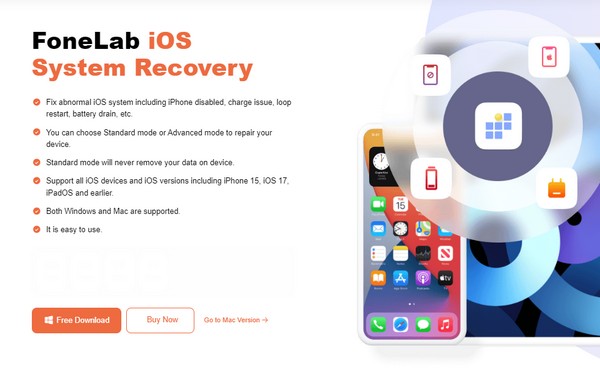
2 lépésVálassza ki a iOS rendszer helyreállítása funkció azonnal, amint a program fut. Ezután kattintson a Start gombra a következő képernyőn a javítási lehetőségek megjelenítéséhez. Válassza ki a kívánt módot, de olvassa el a leírásukat, mielőtt a gombra kattintana megerősít gombot.
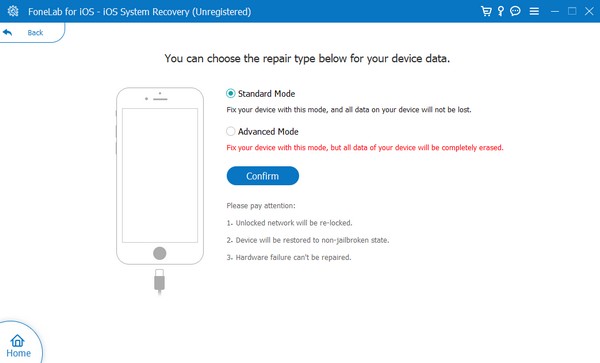
3 lépésEközben az Apple készüléknek villámkábelen keresztül kell kapcsolódnia és lépjen be az iPhone helyreállítási módba a megfelelő képernyőn megjelenő útmutatások segítségével. Így a megfelelő firmware-csomag mentésre kerül, és azt kell használnia az eszközzel vagy az App Store-ral kapcsolatos probléma megoldásához.
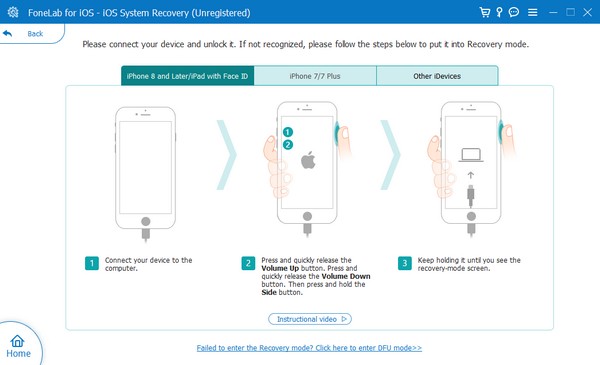
A FoneLab lehetővé teszi iPhone / iPad / iPod rögzítését DFU módból, helyreállítási módból, Apple logóból, fejhallgató módból stb. Normál állapotba adatvesztés nélkül.
- Javítsa ki a letiltott iOS-rendszerrel kapcsolatos problémákat.
- Adatok kinyerése letiltott iOS-eszközökről adatvesztés nélkül.
- Ez biztonságos és könnyen használható.
4. rész: Az App Store működésképtelenségének elhárítása a hálózati beállítások visszaállításával
Eközben az eszköz hálózati beállításainak visszaállítása a tökéletes megoldás, ha a probléma instabil internetkapcsolatból származik. Így a hálózaton lévő hibák és egyéb problémák, amelyek megakadályozzák az App Store használatát, visszaállnak és frissülnek.
Az alábbi kényelmes utasítások szerint járjon el a nem működő App Store javításához a hálózati beállítások visszaállítása az iPhone készüléken:
1 lépésnavigáljon beállítások az Apple eszköz kezdőképernyőjéről, majd azonnal lépjen tovább a általános szakasz. A lehetőségek alján ki kell választani Átvitel vagy visszaállítás (iDevice).
2 lépésEzután válassza ki a vissza fület a legalsó területen a kijelölések megtekintéséhez, beleértve Hálózati beállítások visszaállítása. Ezért kattintson rá az eszköz hálózati beállításainak visszaállításához.
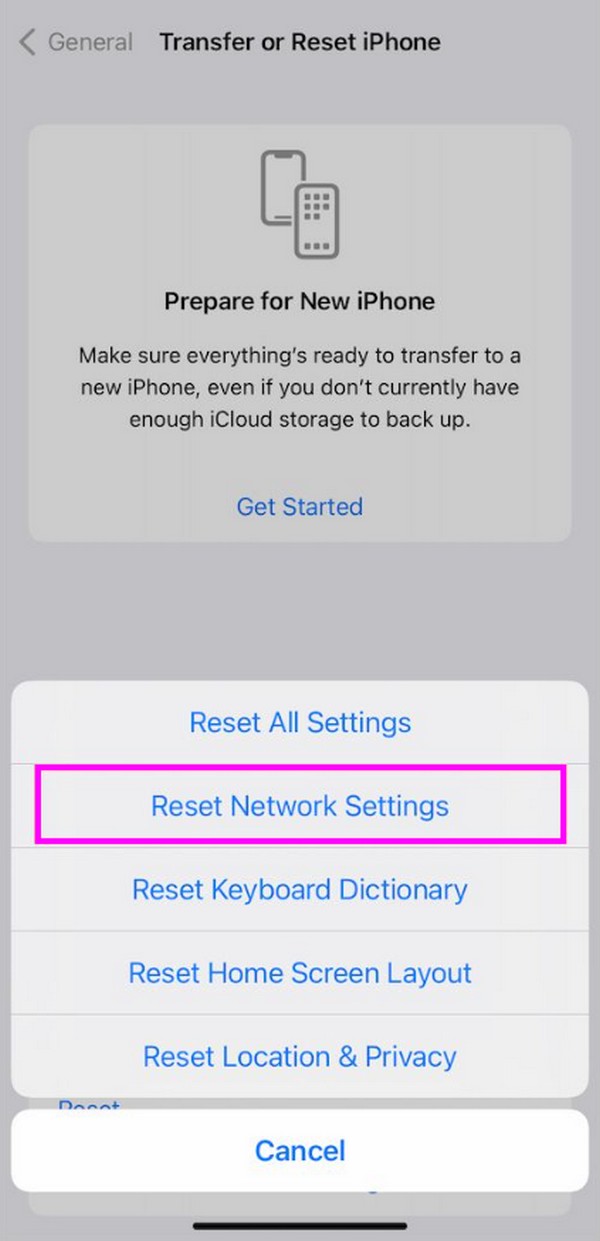
5. rész. GYIK a nem működő App Store-ról
Hogyan javíthatom meg azt az App Store-t, amely nem csatlakozik?
Ha az App Store nem tud csatlakozni, a probléma valószínűleg az internettel kapcsolatos. Ha gyenge mobiladat- vagy WiFi-hálózattal küszködik, hajtsa végre a 4. részben leírt eljárást Apple-eszközén. Visszaállítja és frissíti az internetkapcsolatot, így az App Store valószínűleg ezután is csatlakozik.
Törölhetem az App Store-t és telepíthetem újra?
Sajnos az App Store-t nem lehet törölni, mivel az be van építve a készülékbe. Ha meghibásodik, használjon olyan eszközt, mint pl FoneLab iOS rendszer-helyreállítás vagy végezze el helyette a fent javasolt eljárásokat a javításhoz.
A hibás App Store számos folyamatban kellemetlenséget okozhat az eszközön, mivel sok alkalmazást kezel. De ha megvan a megfelelő megoldás, akkor a problémája néhány pillanat alatt gyorsan megoldható, különösen a következővel FoneLab iOS rendszer-helyreállítás.
A FoneLab lehetővé teszi iPhone / iPad / iPod rögzítését DFU módból, helyreállítási módból, Apple logóból, fejhallgató módból stb. Normál állapotba adatvesztés nélkül.
- Javítsa ki a letiltott iOS-rendszerrel kapcsolatos problémákat.
- Adatok kinyerése letiltott iOS-eszközökről adatvesztés nélkül.
- Ez biztonságos és könnyen használható.
